
Садржај
Моје дете воли да се игра са мојим иПад-ом, али још увек учи ужад када је у питању технологија. Уместо да бринете да ће избрисати важну е-пошту или послати е-поруке испуњене гоббледигоок-ом, ја сам у могућности да му дозволим да игра игре без да га посматра. Како? Мало позната, али моћна функција под називом Вођени приступ.
Представљен са иОС 6, Вођени приступ вам омогућава да закључате ваш иПхоне, иПод тоуцх или иПад на једну апликацију. Можете чак да подесите одређене области екрана које можете користити.
Укључивање вођеног приступа
Подразумевано, вођени приступ је онемогућен у иОС-у 6. Да бисте га омогућили, морате идите на апликацију Подешавања, а затим на Опште. На самом дну Генерал поставки, изаберите секцију Приступачност, онда под Учење додирните Гуидед Аццесс да је поставим.
Тренутно постоје три поставке које можете да конфигуришете: укључивање или искључивање вођеног приступа, постављање шифре за вођени приступ и омогућавање спавања екрана.
Мој предлог је да омогућите и вођени приступ и спавање екрана. Функција спавања екрана може вам помоћи да уштедите батерију. Он ће аутоматски затамнити екран након одређеног периода неактивности.
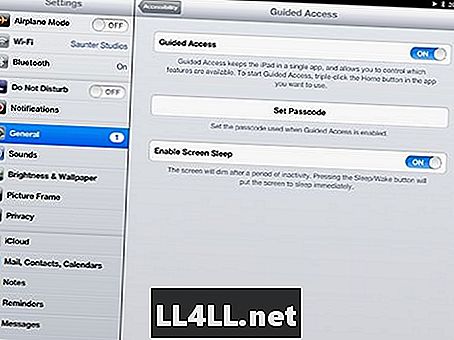
Не заборавите да подесите запорку која се памти (Потребно вам је да избегнете вођени приступ када ваше дијете заврши игру). Ако не поставите приступни код, тада троструко додиривање Хоме дугмета избегава режим вођеног приступа. (И верујте ми, моје дете је покушавало то да уради пошто је само неколико пута гледало како то радим.)
Коришћење вођеног приступа из апликације
Ок, сада када је укључен, како га заправо користите у одређеној апликацији? Да га активирам, једноставно притисните типку Хоме три пута узастопно (дугме Хоме је једно дугме на предњем "дну" уређаја у усправној оријентацији). Апликација ће смањити приказ и појавит ће се оквир Вођен приступ око њега како би вам омогућио да га подесите.
Са овог екрана имате неколико опција:
• Можете да изаберете одређена подручја на екрану желите да онемогућите. (На пример, ако постоје делови апликације који вам омогућавају приступ подешавањима апликације или куповину у апликацији.) Да бисте изабрали одређене области, једноставно превуците прстом око њих да бисте креирали основни облик. Можете модификовати облик или га избрисати након тога, ако то није баш оно што сте жељели.
• Можете онемогућити радње на додир укупно (одлично за претварање у ТВ).
• Такође можете да онемогућите сензор покрета одвојено.
Када добијете жељена подешавања (у многим случајевима, вероватно нећете морати ништа да промените), једноставно притисните дугме Старт у горњем десном углу да бисте покренули Вођени приступ. (Или притисните дугме Откажи да ... добро, добијате га.)
Како да изађем?
Када се ваше дијете досади својој игри / књизи / видеу, очигледно ћете жељети да надокнадите свој Фацебоок феед. Како се излази из њихове апликације? Једноставно додирните дугме Хоме три пута и шапните: "Нема места као код куће ..." Ок, можда не и последњи - једноставно додирните дугме Хоме три пута (у брзом слиједу) и унесите лозинку. (Већ сте раније поставили приступни код, зар не?)
Може да варира
По мом искуству, овај систем ради 97% времена. У једном или два ретка случаја, Водени приступ не би откључао када сам три пута притиснуо типку Почетак. У тим случајевима, морао сам направити хард поновно подизање сустава на иПад-у (држите Хоме и Повер дугмад истовремено 15 секунди).
То је рекао, Вођен приступ је страшан - ја могу допустити мој тоддлер играти на иПад без гледања га сваки минут и осјећати сигурно да он неће ажурирати мој Фацебоок статус с нешто стварно срамотно.